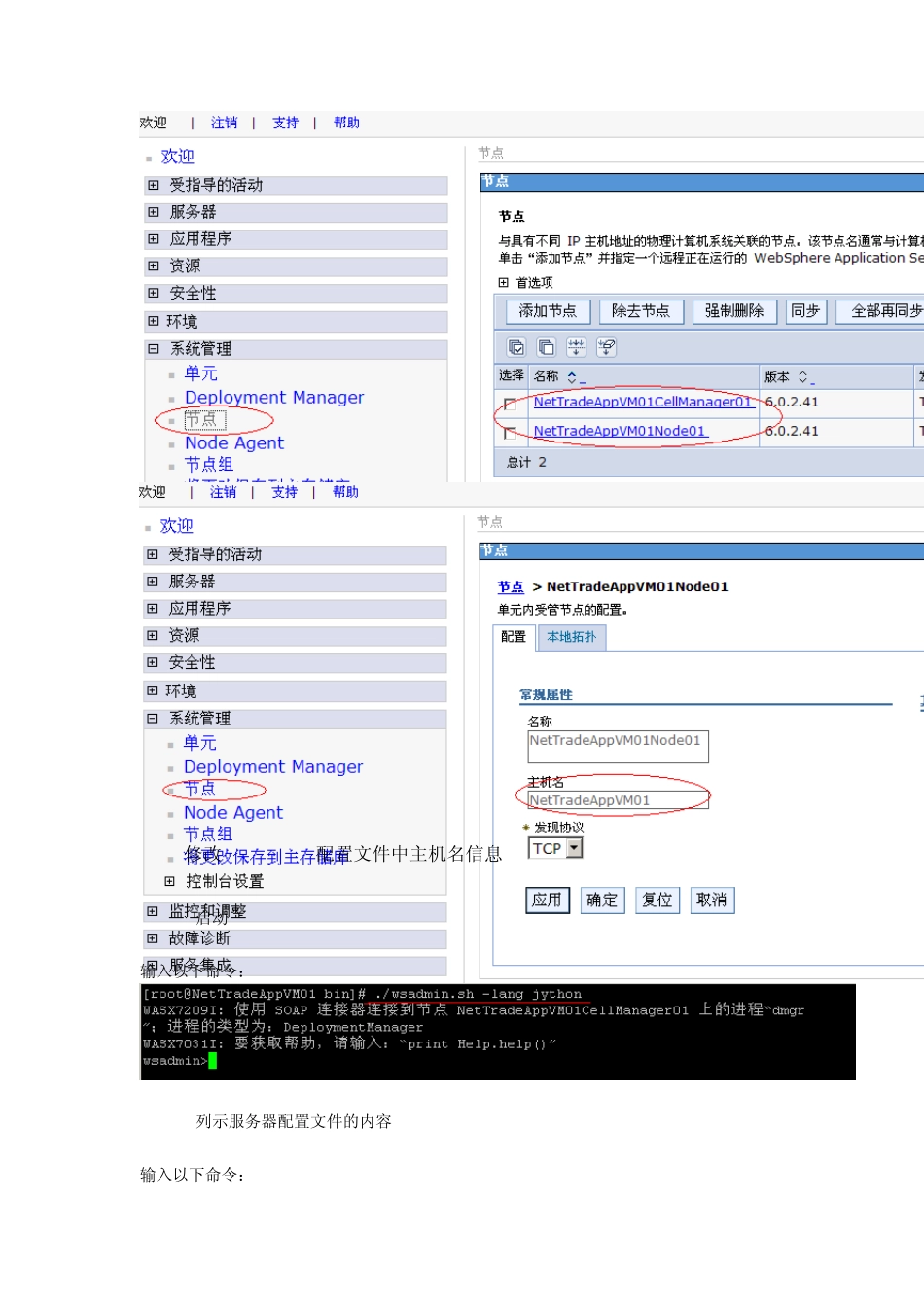WebSphere6 修改主机名方法 1 备份配置文件 1.1 WebSphere配置文件 在作出改变之前,先使用 WebSphere Application Server 备份工具 backupConfig.(sh/bat) 对配置进行备份backupConfig.sh,如下图所示 1.2 操作系统配置文件 备份操作系统主机名相关配置文件/etc/hosts 和/etc/sysconfig/network 2 修改配置文件 2.1 检查初始配置 查看WebSphere 初始配置,包括管理节点、受管节点和各节点对应的主机名,如下图所示,分别为管理的节点和节点对应的主机名,并确保节点为启动状态和记录相应节点的名称,修改配置文件中主机名时需要使用。 2.2 修改WebSphere配置文件中主机名信息 2.2.1 启动wsadmin 输入以下命令: 2.2.2 列示服务器配置文件的内容 输入以下命令: 2.2.3 对AdminTask 对象调用 changeHostName 命令 要求对所有受管节点和管理节点执行修改主机名命令,如下图所示:其中节点名称可以 2.2.4 保存节点主机名的配置修改 使用AdminConfig.save()命令保存配置修改,如下图所示: 2.3 检查修改后配置 使用AdminConfig.show 命令检查配置文件中主机名是否修改,如下图所示 2.3.1 检查管理控制台相应节点主机名 退出重新登陆部署管理器后,可以看到修改被反映到管理控制台中。 2.3.2 检查配置文件serverindex.xml主机名是否修改 3 修改主机名 3.1.1 修改配置文件/etc/hosts 3.1.2 修改配置文件/etc/sysconfig/network 3.1.3 重启网络服务 4 验证 4.1.1 停止管理控制台和节点 4.1.2 重启机器验证机器名 4.1.3 启动管理控制台和节点